iTunes下载固件位置在哪
使用itunes更新或恢复苹果设备时,下载固件包是常见的操作。但有时候,我们可能会遇到找不到已下载固件的情况。别担心,本文将详细介绍在不同操作系统下,itunes下载的固件存放在哪个文件夹,帮助你轻松找到它们。
windows系统下的固件位置
对于使用windows系统的用户,itunes下载的固件文件通常保存在以下路径:
```
c:⁄⁄users⁄⁄用户名⁄⁄appdata⁄⁄roaming⁄⁄apple computer⁄⁄itunes⁄⁄iphone software updates
```
这里的“用户名”指的是你登录windows操作系统时使用的账户名称。如果你不确定具体路径,可以直接在c盘搜索“itunes”或“iphone software updates”,这样可以更快捷地找到固件文件的存储位置。
macos系统下的固件位置
而对于使用mac电脑的用户,固件文件的存放位置则稍有不同。在macos操作系统中,itunes下载的固件文件默认保存在以下路径:
```
~/library/itunes/iphone software updates
```
在finder中,你可以按住option键,然后单击“前往”菜单,在下拉菜单中选择“前往文件夹”,并粘贴上述路径来访问该文件夹。固件文件通常以.ipsw为扩展名,例如iphone_13.2.3_17b111_restore.ipsw。
如何找到并使用固件文件
找到固件文件后,你可能会想知道如何使用它们。固件文件主要用于更新或还原iphone设备的系统。当你需要手动更新或恢复设备时,这些固件文件将发挥重要作用。
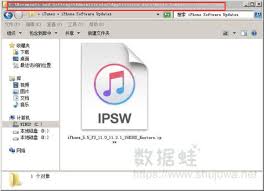
但请注意,手动备份、删除或移动这些固件文件时,请务必谨慎操作,以免误操作导致设备出现问题。
额外技巧:如何查看和恢复itunes备份数据
除了找到固件文件,有时候我们还需要查看或恢复itunes备份的数据。虽然itunes备份的数据默认存储在以下路径:
```
c:⁄⁄users⁄⁄用户名⁄⁄appdata⁄⁄roaming⁄⁄apple computer⁄⁄mobilesync⁄⁄backup
```
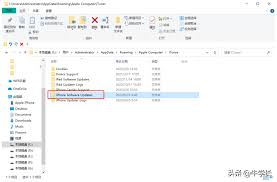
但你会发现,直接访问这些文件并不能直接查看或选择恢复部分数据。这时,你可以借助一些第三方工具,如牛学长苹果数据管理工具,来查看和恢复备份的数据。
通过连接iphone并选择“备份和恢复”功能区,你可以查看所有已在itunes或该工具备份的数据,并根据备份时间、备份位置等信息选择你想要恢复的数据。这样,你就可以更灵活地管理你的备份数据了。
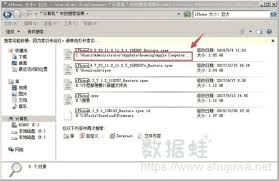
总之,无论是windows系统还是macos系统,只要掌握了正确的路径和技巧,你都能轻松找到itunes下载的固件文件,并有效地管理你的备份数据。希望本文能帮助到你!









